Analytics
Kinsta berechnet das Anwendungs-Hosting auf der Grundlage von Bandbreite, Erstellungszeit und Nutzung des Anwendungs-Hosting-Pods. Mit Analytik auf Anwendungsebene erhältst du Einblicke in die Nutzungsdaten deiner Anwendung. Du kannst die Analysen auf Anwendungsebene für jede einzelne Anwendung oder für alle deine Anwendungen auf Unternehmensebene einsehen. Weitere Informationen darüber, wie wir deine Rechnung berechnen, findest du unter Preise für Anwendungen.
Wenn du dir die Analysen ansiehst, kannst du wählen, ob du die Daten der letzten 24 Stunden, 7 Tage, 30 Tage oder des aktuellen Abrechnungszyklus (Aktueller Monat im Dropdown-Menü) sehen möchtest.
Wenn du einen bestimmten Zeitpunkt in einem Diagramm markierst, werden dir Vergleichsdaten angezeigt, z. B. der prozentuale Unterschied zwischen den einzelnen Tagen.
Analytics auf Anwendungsebene
Die Analyse auf Anwendungsebene zeigt dir die folgenden Daten für deine Anwendung an:
- Datennutzung
- Erstellungszeit
- Laufzeit
- CPU-Nutzung für Prozesse
- Speichernutzung für Prozesse
- HTTP-Anfragen
Um auf diese detaillierten Berichte zuzugreifen, rufe die Analytik-Seite deiner Anwendung auf (Anwendungen > anwendungsname > Analytik).
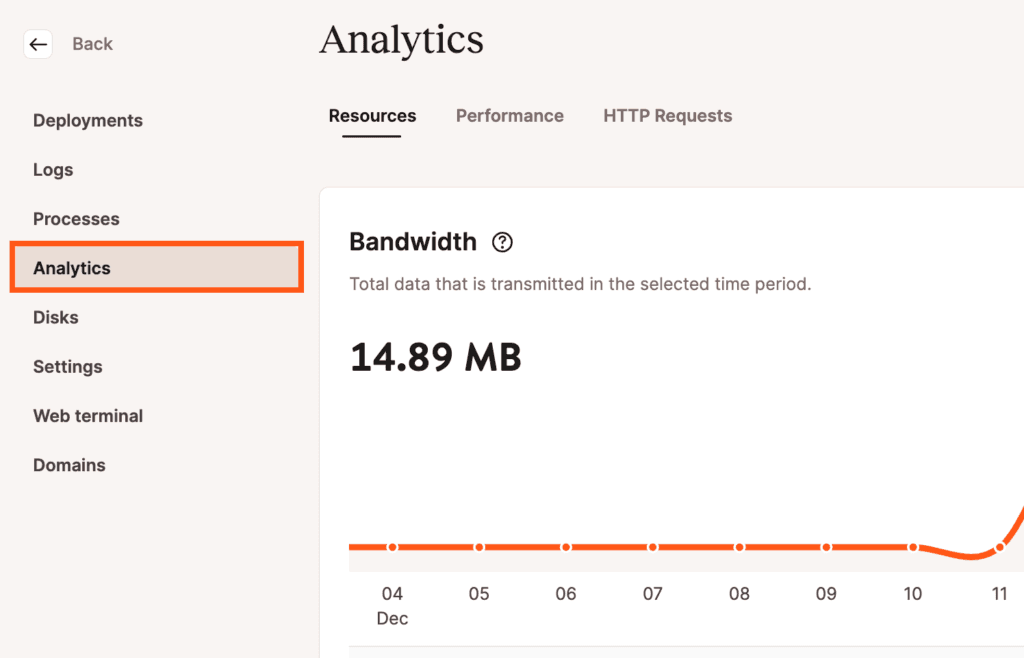
Wähle jeden Reiter unter Analytik aus, um die zugehörigen Daten zu sehen.
Ressourcen
Im Abschnitt Ressourcen kannst du Daten über die Bandbreite, die Erstellungszeit und die Laufzeit deiner Anwendung einsehen.
Bandbreite
Das Bandbreitendiagramm zeigt die gesamten Ausgangsdaten, die deine Anwendung übertragen hat. Hinweis: Wir berechnen nur den Egress (Datenverkehr von der Anwendung zum Nutzer), nicht aber den Ingress (Datenverkehr, der in deine Anwendung gelangt).
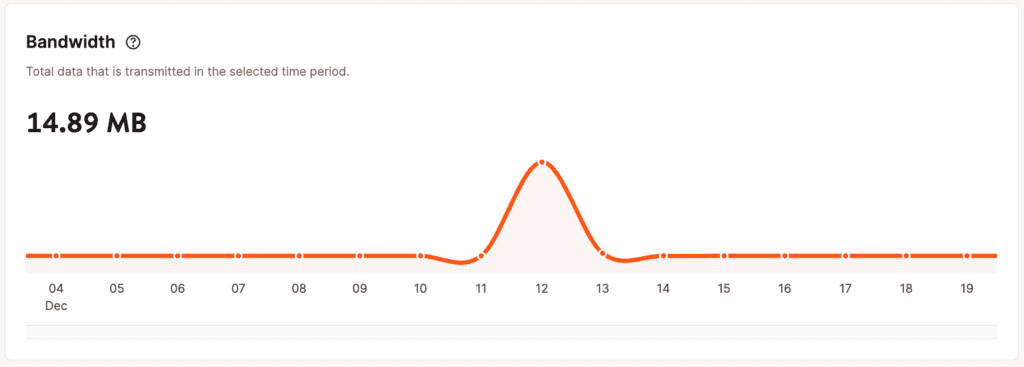
Erstellungszeit
Das Diagramm zur Erstellungszeit zeigt dir die Gesamtzeit für die Erstellung der Anwendung.
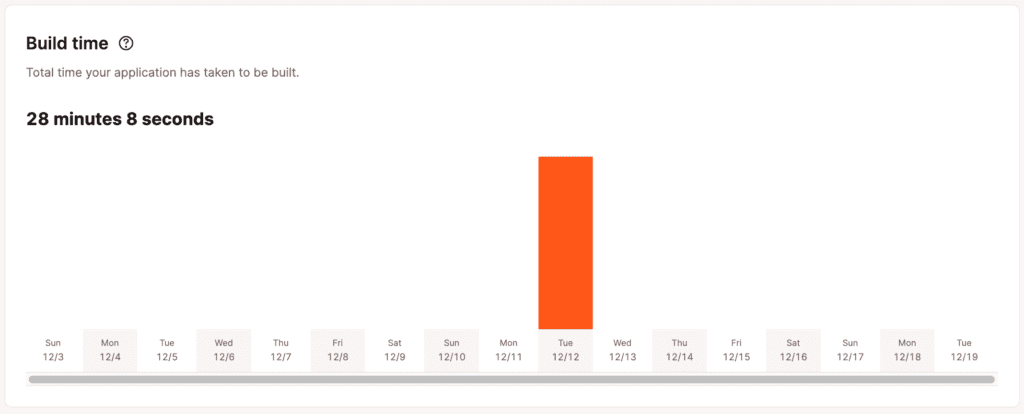
Laufzeit
Im Laufzeitbericht siehst du die Gesamtzeit, die die Anwendung nach der Erstellung und Bereitstellung gelaufen ist, wobei jeder Prozess und die zugehörige Pod-Größe in einer separaten Zeile aufgeführt sind.
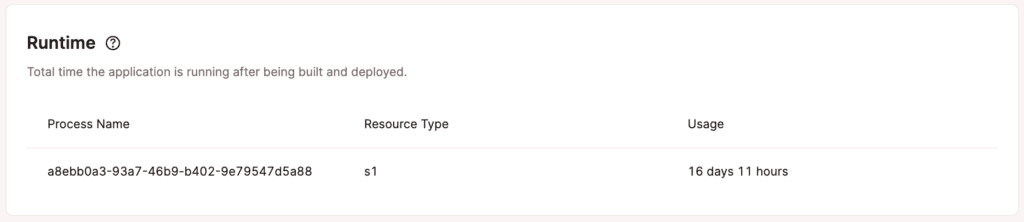
Leistung
Im Abschnitt Leistung kannst du Diagramme zur CPU- und Speichernutzung für jeden Prozess deiner Anwendung anzeigen. Du kannst die Dropdown-Liste verwenden, um die Leistung für jeden Prozesstyp anzuzeigen.
CPU-Nutzung
Im Diagramm zur CPU-Auslastung siehst du den Durchschnitt der gesamten CPU-Auslastung für den ausgewählten Zeitraum, ausgedrückt in Prozent der CPU-Ressourcen der Instanz. Wenn du einen hohen Prozentsatz der CPU-Auslastung (nahe 100 %) siehst, empfehlen wir ein Upgrade auf einen Anwendungs-Hosting-Pod mit mehr CPU für diesen Prozess. Wenn deine Anwendung zustandslos ist (kein persistenter Speicher), hast du außerdem die Möglichkeit, eine automatische horizontale Skalierung für den Webprozess zu aktivieren. Damit kannst du eine minimale und maximale Anzahl von Instanzen (bis zu 10) festlegen, zwischen denen der Prozess bei Bedarf skalieren kann.
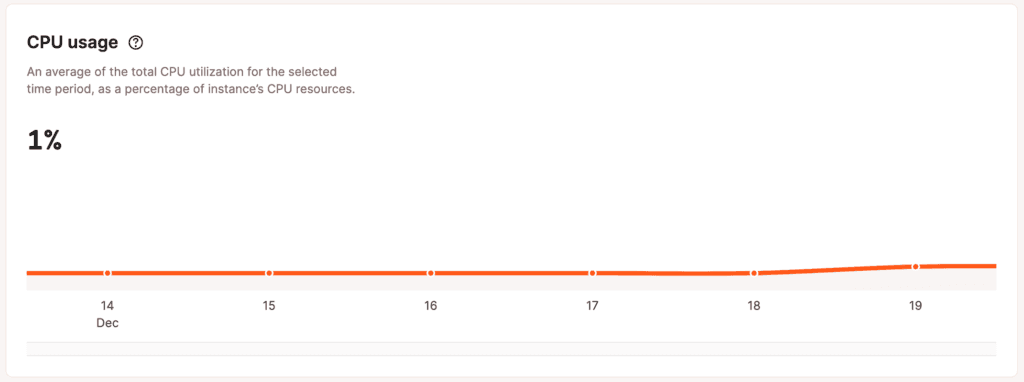
Speichernutzung
Das Diagramm zur Speichernutzung zeigt den Durchschnitt des gesamten Arbeitsspeichers (RAM), der für den ausgewählten Zeitraum verwendet wurde. Wenn ein Prozess den meisten oder den gesamten verfügbaren Speicher nutzt, empfehlen wir ein Upgrade auf einen Anwendungs-Hosting-Pod mit mehr verfügbarem Speicher.
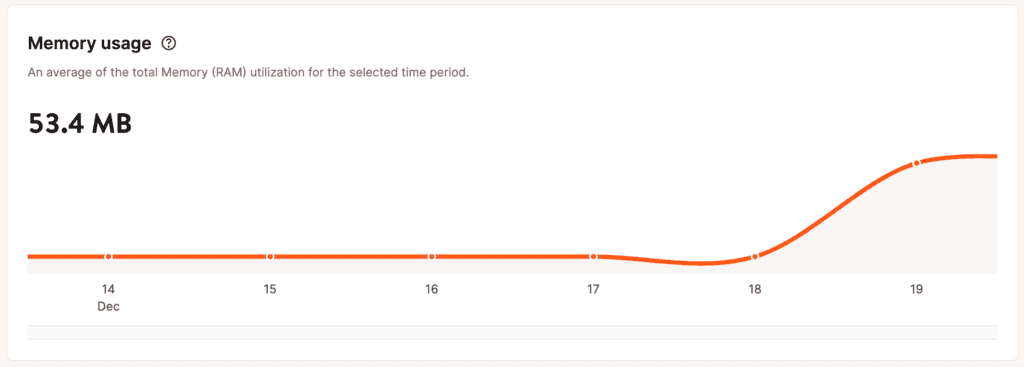
HTTP-Anfragen
Im Abschnitt HTTP-Anfragen kannst du die Daten für HTTP-Anfragen, die HTTP P95-Latenz, die HTTP P50-Latenz und die langsamsten Anfragen einsehen.
HTTP-Anfragen
Das Diagramm der HTTP-Anfragen zeigt die durchschnittlichen Anfragen pro Minute (RPM) aller HTTP-Anfragen für den ausgewählten Zeitraum an.

Durchschnittliche Transaktionszeit
Das Diagramm zur durchschnittlichen Transaktionszeit zeigt die durchschnittliche Antwortzeit aller HTTP-Anfragen für den ausgewählten Zeitraum.
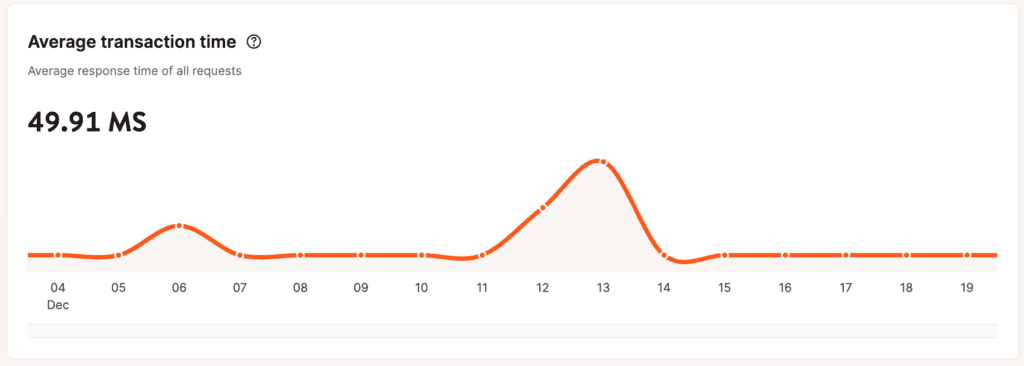
HTTP P95 Latenzzeit
Die HTTP P95-Latenz ist der Wert, bei dem 5% der Anfragen die Dauer der P95-Latenzschwelle aller Anfragen für die gewählte Dauer überschreiten (langsamer sind).
Wenn der 95. Perzentil-Schwellenwert (Antwortzeit) beispielsweise 907,8 ms beträgt und es im ausgewählten Zeitraum 100 Anfragen gab, sind 95 von 100 Anfragen 907,8 ms oder schneller und 5 von 100 Anfragen sind langsamer als 907,8 ms.
Das HTTP P95 Latenzdiagramm zeigt den durchschnittlichen P95 Schwellenwert für den ausgewählten Zeitraum. Jeder Punkt im Diagramm zeigt den P95-Schwellenwert für eine bestimmte Stunde oder einen bestimmten Tag, je nach ausgewählter Dauer.
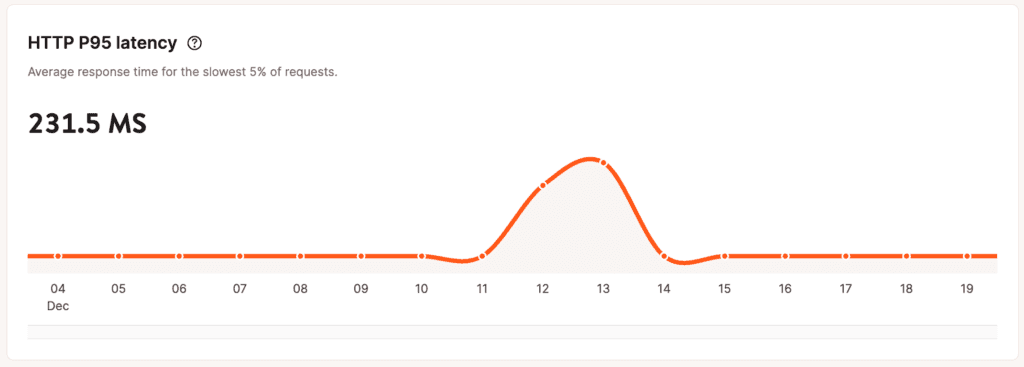
HTTP P50 Latenz
Die HTTP P50-Latenz ist der Wert, bei dem 50 % der Anfragen langsamer und 50 % schneller sind als der P50-Latenzschwellenwert aller Anfragen für die ausgewählte Dauer.
Wenn der 50. Perzentil-Schwellenwert (Antwortzeit) beispielsweise 802,2 ms beträgt, ist die Hälfte der Anfragen 802,2 ms oder schneller und die andere Hälfte ist langsamer als 802,2 ms.
Das HTTP P50 Latenzdiagramm zeigt den durchschnittlichen P50 Schwellenwert für die ausgewählte Dauer. Jeder Punkt im Diagramm zeigt den P50-Schwellenwert für eine bestimmte Stunde oder einen bestimmten Tag, je nach ausgewählter Dauer.
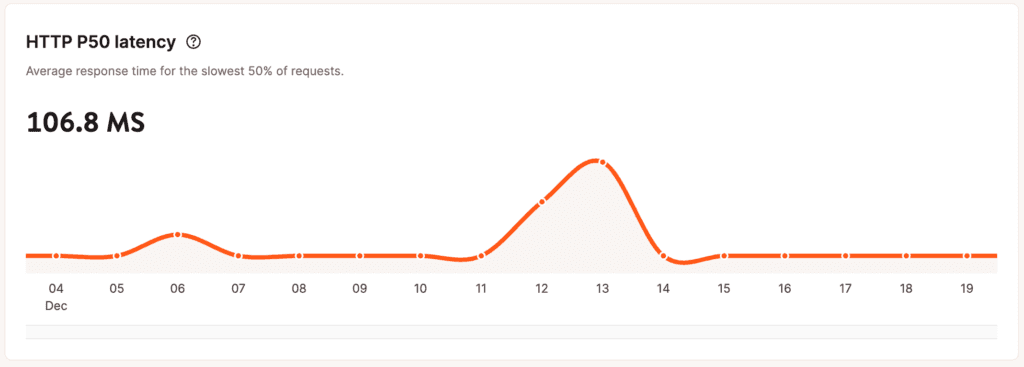
Langsamste Anfragen
Die Tabelle der langsamsten Anfragen zeigt die 10 langsamsten Anfragen an deine Anwendung für den ausgewählten Zeitraum. Die Zeit ist die durchschnittliche Antwortzeit, die die Anfrage benötigte, und die Anzahl ist die Anzahl der Anfragen, die an die angegebene Ressource im Pfad gesendet wurden.
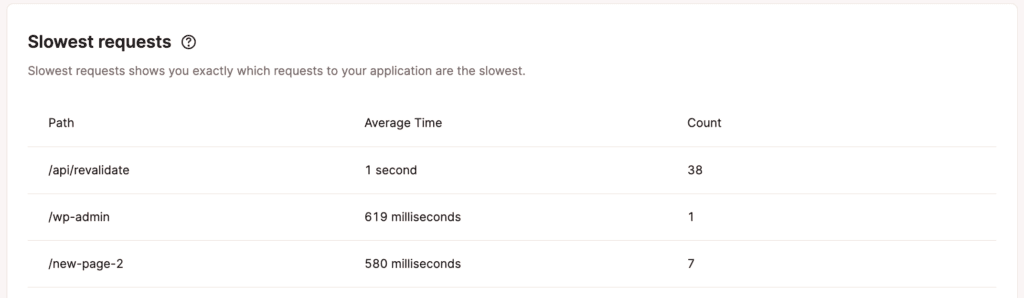
Analytics auf Unternehmensebene
Die Analyse auf Unternehmensebene zeigt dir die folgenden Daten für alle Anwendungen deines Unternehmens an:
- Datennutzung
- Erstellungszeit
- Laufzeit
- HTTP-Anfragen
Um auf diese Berichte zuzugreifen, rufe die Analytik-Seite deines Unternehmens auf (Dein Name > Unternehmenseinstellungen > Analytik). Hinweis: Wenn du auch Datenbank-Hosting oder WordPress-Hosting nutzt, musst du die Unterseite Anwendungen auswählen, um deine Analysen auf Unternehmensebene anzuzeigen.
Bandbreite
Das Bandbreitendiagramm zeigt die gesamten Daten, die deine Anwendungen in dem ausgewählten Zeitraum übertragen haben. Jeder Farbblock steht für eine einzelne Anwendung oder eine Gruppe von Anwendungen, so dass du sehen kannst, welche Anwendung am meisten oder am wenigsten Bandbreite verbraucht. Wenn du 4 oder mehr Anwendungen hast, werden die Anwendungen, die die geringste Bandbreite erzeugt haben, als Andere gruppiert
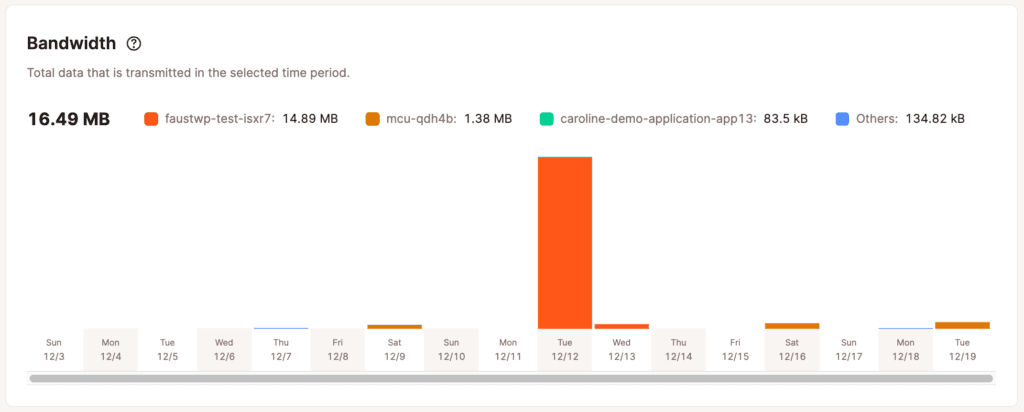
Erstellungszeit
Das Diagramm zur Erstellungszeit zeigt dir die Gesamtzeit, die für die Erstellung aller deiner Anwendungen im ausgewählten Zeitraum aufgewendet wurde.
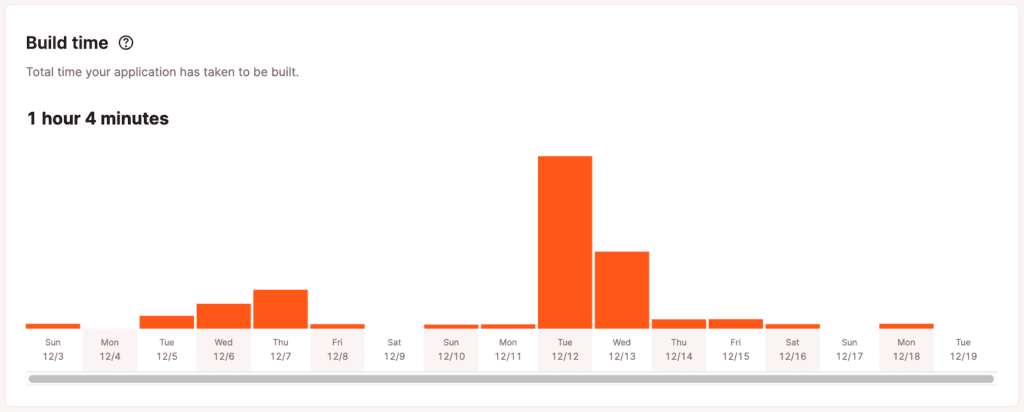
Laufzeit
Im Laufzeitbericht siehst du die Gesamtnutzungszeit all deiner Anwendungen (nach Erstellung und Einsatz) für den ausgewählten Zeitraum. Jeder Ressourcentyp und jede Anzahl steht in einer eigenen Zeile.
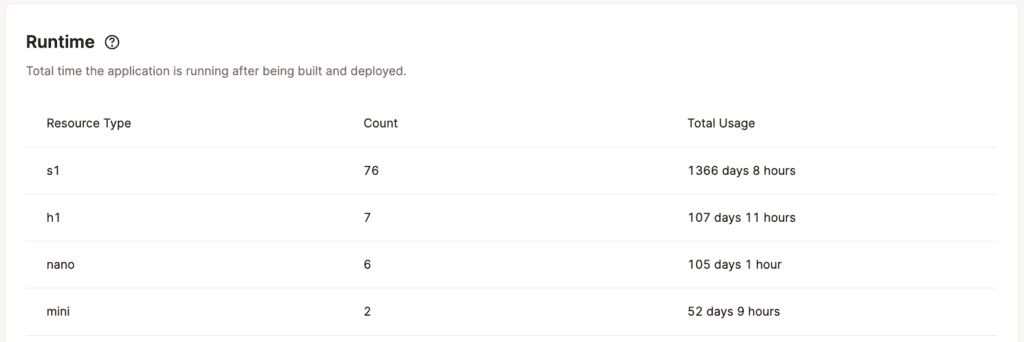
Durchschnittliche HTTP-Anfragen
Die Tabelle der durchschnittlichen HTTP-Anfragen zeigt die durchschnittliche Anfragezeit für alle deine Anwendungen im ausgewählten Zeitraum.
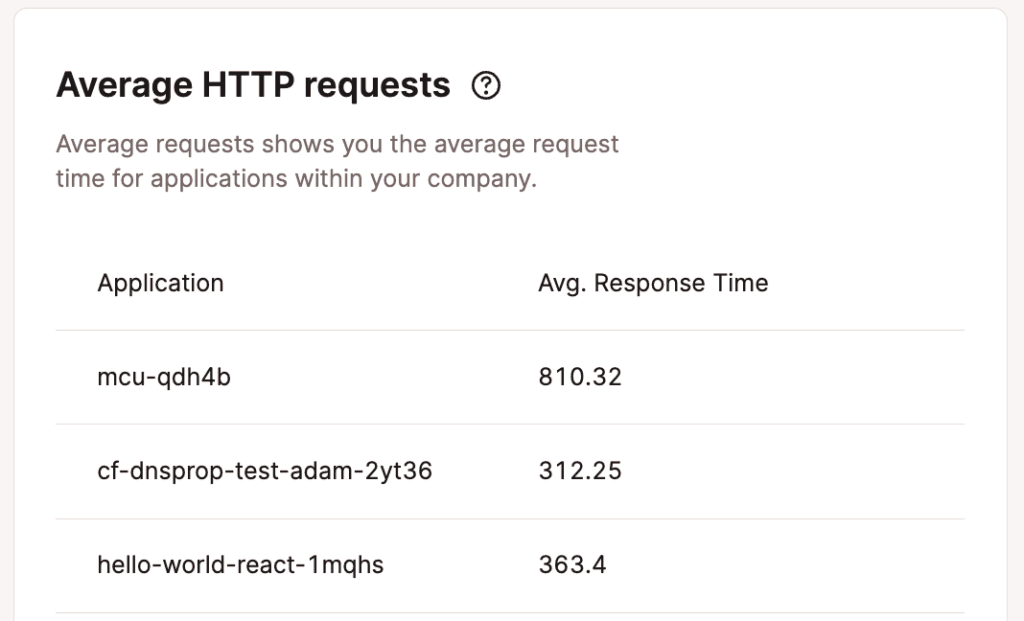
Langsamste HTTP-Anfragen
Die Tabelle der langsamsten HTTP-Anfragen zeigt die 10 langsamsten Anfragen für alle deine Anwendungen im ausgewählten Zeitraum.
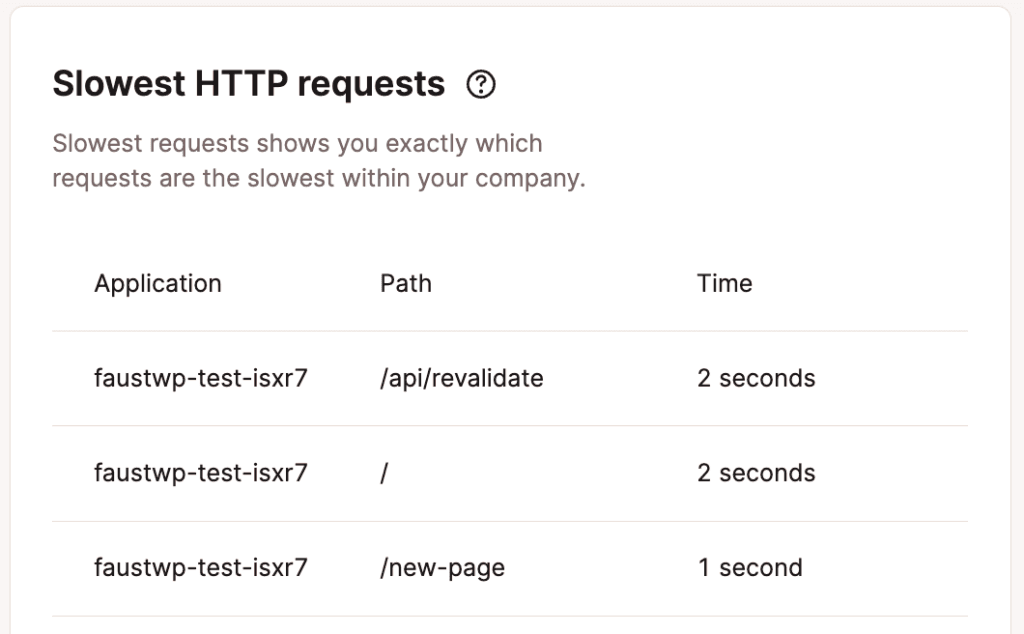
Zusätzliche Hinweise
Die Analysedaten werden 30 Tage lang aufbewahrt. Wir empfehlen dir, deine Anwendungsanalyse nach der ersten Bereitstellung auf Kinsta und danach regelmäßig zu überprüfen. Wenn du unerklärliche Analysedaten oder Unstimmigkeiten feststellst, die dich beunruhigen, melde dich bei unserem Support-Team, damit wir der Ursache auf den Grund gehen können.